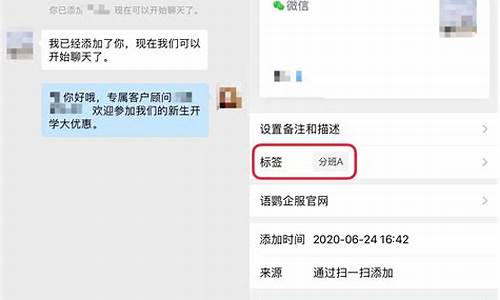怎么装系统不用u盘_去哪装电脑系统不用盘
1.装系统,没有启动盘可以装吗? 而且我木有win7的系统盘。哪位高手能不能手把手的教我下,本人电脑盲!囧
2.电脑系统在哪里?怎么装系统
3.我是新手想学一下怎样重装电脑系统?
4.新买的电脑怎么装系统,要装哪些软件?
5.电脑系统重装,哪款软件好?
6.重装系统需要哪些软件

分析:在线安装系统成功率很低。建议使用正确方法安装。
处理:
电脑安装系统方法很多,除费时麻烦现在很少应用的完全安装方法外,常用的为克隆安装,其方法又分:硬盘安装、U盘安装和光盘安装等。以下所列可择一操作。
1、硬盘安装:(1)开机或重启后按F11键或F8键,看有没有安装一键GHOST或类似软件,有则选择一键还原按回车确定;
(2)进入一键还原操作界面后,再选择“还原”确定即可。如果以前刚进行过一键备份,则能恢复到备份时的状态。
另外,如果能够进入现在的系统或开机时按F8能够进入命令行模式,可搜索WINDOWS版或DOS版的GHOST.exe程序和GHO系统文件,然后手工运行GHOST程序装载系统GHO文件也能重装系统。
2、U盘安装:如果没有一键还原,则使用系统U盘重装系统。启动U盘制作及U盘重装系统的操作步骤为:(1)制作启动U盘:
A、到实体店买个容量8G以上的品牌U盘。
B、上网搜索下载老毛桃或大等启动U盘制作工具,将U盘插入电脑运行此软件制作成启动U盘。
C、到系统之家或类似网站下载WINXP或WIN7等操作系统的GHO文件(如果下载的是ISO文件,可从中提取出GHO文件),复制到U盘或启动工具指定的U盘文件夹下并按要求重命名。
也可以上网搜索下载ISO格式的系统镜像文件(内含GHO系统文件或完整的系统安装文件),通过ultraiso等工具释放到U盘制作成包含系统的启动U盘。(2)设置U盘启动:
A、开机按DEL键(不同品牌型号电脑CMOS热键不同,笔记本一般为F2键)进入BIOS设置界面。
B、进入BOOT(或startups)选项卡选择U盘(有USB-HDD、USB-FDD等不同格式,优先选择USB-HDD)为第一启动项并回车确定(注:部分电脑需要在此时插入U盘进行识别才能设置)。
?部分新主板支持开机后连按F12或F11进入启动选项菜单,可不进CMOS界面直接选择U盘(事先插入U盘即识别出来的U盘的型号)或Generic Flash Disk(通用闪存盘)或Removable Device(移动磁盘)启动电脑。
部分老主板需要进入Advanced BIOS Features选项卡后,在“1st Boot Device”处回车,再选择USB-HDD。C、按F10保存退出重启。
(3)U盘重装系统:
A、插入U盘启动电脑。
B、进入U盘功能菜单之后,选择“安装系统到硬盘第一分区“,回车确定后按提示操作,或者进入PE系统后,运行桌面上的“一键安装系统”,电脑会自动运行GHOST软件并自动搜索U盘上的GHO文件克隆安装到C区,整个过程基本无需人工干预,直到最后进入系统桌面。
3、光盘安装:电脑使用光盘重装系统,其操作步骤如下:(1)准备系统光盘:如果没有可以去电脑商店购买,需要安装什么系统就买什么系统的最新版光盘。如果有刻录光驱,也可上网自行下载ISO格式的系统文件刻录成系统光盘。
(2)设置光盘启动:开机后按DEL键(笔记本一般为F2或根据屏幕底行提示的热键)进入CMOS,并在BOOT选项卡(或startups)中设置光驱(CD-ROM或DVD-ROM)为第一启动项(老主板需要进入Advanced BIOS Features选项卡后,在“1st Boot Device”处回车,再选择CD/DVD-ROM),再按F10保存退出重启。部分新主板支持开机后连按F12或F11进入启动选项菜单,可不进CMOS界面直接选择光驱。重启电脑时及时将系统光盘插入光驱。重装系统完成后要注意设置硬盘为第一或第二启动项。
(3)克隆安装系统:光盘启动成功后会显示功能菜单,此时选择菜单中的“安装系统到硬盘第一分区”,回车确定后按提示操作,或者进入PE系统后,运行桌面上的“一键安装系统”,电脑会自动运行GHOST软件自动载入GHO文件克隆安装到C区,整个过程基本无需人工干预,直到最后进入系统桌面。
注意:在安装系统完成后,先安装安全软件如360安全卫士加360杀毒或者金山毒霸之类其它安全软件,进行全盘查杀木马、,再打好系统补丁、安装常用软件,并下载安装使用一键还原工具进行系统备份,以备不时之需。
装系统,没有启动盘可以装吗? 而且我木有win7的系统盘。哪位高手能不能手把手的教我下,本人电脑盲!囧
系统重装可以分为Ghost重装,微软系统光盘重装,软件重装,其中Ghost重装最为方便简单,是最常见的重装系统方法。
1、Ghost重装
Ghost重装为最简单最方便的重装系统方式,几乎所有的电脑门店和维修店和非官方的系统光盘都是基于Ghost进行重装的,Ghost重装具有操作方便,重装速度快,方法简单的优点。
2、U盘重装
一个较为方便的重装系统的方法,只需下载U盘启动盘制作工具制作U盘启动盘,然后在进入系统时设置U盘启动即可,制作工具可以到网上下载。
3、光盘重装
使用光盘重装系统为最为普遍的使用方法,直接利用光盘直接启动选择重装。首先我们在BIOS中设置成光驱启动或者按相关快捷键进入启动菜单中选择光驱启动。
4、硬盘安装
从网上下载ISO(建议使用微软原版),然后解压到非系统盘,接着运行其中的setup.exe程序,安装时选择高级,选择盘符。之后的工作是全自动无人值守方式。
正版镜像如果在硬盘上进行安装,将不会格式化原系统盘,而是将原有文件移动到Windows.old文件夹,但是不能回到原来的操作系统(原版系统不集成驱动,需要提前备份驱动,或者下载驱动安装软件(如驱动精灵,360驱动大师)网卡版)。
扩展资料
1、准备好操作系统安装光盘,并检查光驱是否支持自启动。可能的情况下,在运行安装程序前用磁盘扫描程序扫描所有硬盘检查硬盘错误并进行修复,否则安装程序运行时如检查到有硬盘错误即会很麻烦。用纸张记录安装文件的产品密匙(安装序列号)。
2、可能的情况下,用驱动程序备份工具(如:驱动精灵)将原Windows XP下的所有驱动程序备份到硬盘上(如∶F:\Drive)。最好能记下主板、网卡、显卡等主要硬件的型号及生产厂家,预先下载驱动程序备用。
3、如果想在安装过程中格式化C盘或D盘(建议安装过程中格式化C盘),在格式化之前备份C盘或D盘有用的数据。
百度百科-安装系统
百度百科-系统重装
电脑系统在哪里?怎么装系统
只要你的电脑现在还能启动,就可以装,而且在dos下或者windows下都可以装
1、下载你需要的安装盘,必须是ghost版的。
2、解压
3、下载 一键ghost,安装到电脑上
Windows下安装:
1、 打开ghost安装目录下的ghost11.exe,如果没有这个文件,可以在网上搜索,然后下载
2、 选择local--partiton--image to partition,然后选择解压目录中的ghostxp.gho文件,将其恢复到c盘,完成后重启,系统就会完成自动重装
3、在安装过程中,系统会进行一次重启,而且在安装驱动时,稍微慢点,要耐心等待,在安装成功前不要人为操作
Dos下安装:
1、安装完 一键 ghost后,在系统启动界面中会多出一项“ 一键Ghost 还原”,出现时按↓,选择该项后回车,即可启动到dos下(一般用于无法启动windows时操作)
2、在dos界面下输入 ghost,然后回车,选择local--partition--image to partition,然后选择你解压的那个文件,还原到c盘,后面的操作和windows下相同
3、注意,在dos下,ntfs分区的内容是不可见的,你得保证你的硬盘除c盘外,还得有一个Fat32分区,否则进了dos下,你可能找不到你要的文件
我是新手想学一下怎样重装电脑系统?
系统可以去网上下载。
安装方法:
1、去系统网站下载win7镜像文件。
2、使用软碟通软件把镜像文件里面的gho.win7提取到已经制作好的U盘系统盘里面的ghost文件夹里面。
3、设置U盘系统盘为第一启动项。
譬如:
1)Dell电脑,开机按F2,进入启动项设置。
2)使用键盘方向键选中U盘启动后回车。
4、进入U盘系统盘菜单。
5、选择前面的序号4或者用方向键移动到安装系统目录,回车即可。
新买的电脑怎么装系统,要装哪些软件?
朋友,你好,如果你想重装系统,我教你几种方法,一定对你终生有用,而且有简单和复杂,你可以选择性学习:(只要你仔细跟着做,就一定学得会)
给电脑重做系统一共有六种方法:比如分为:光盘法(分为原盘和GHOST盘两种),U盘法,硬盘法(也叫一键还原法)或者硬盘对拷法,网上下载操作系统法,现在我向你介绍一种最实用的重装系统法:(这种方法简单,易学,)
(一)前提是你的电脑能上网,能进系统,方法如下:你的电脑上“一键还原”和“镜像文件”都没有,哪么你就要先在网上下载一个叫ghost一键还原(硬盘版)(下载地址:天空软件园)的软件,然后在你的电脑上安装这个软件,安装的时候,有一个30多秒的等待,过一会儿就出现“完成”这说明你安装成功。接着你到有操作系统的网站下载XP或者WIN7(下载地址:系统之家:)你用迅雷就可以下载,一般下载来得操作系统都是iso文件,然后现利用一个软件UltraISO,提取这个ISO文件中以GHO为后缀名的WINXP或WIN7操作系统,提取后,把它放在你的一个盘符(除C盘的任何一个盘符),然后再运行这个GHOST一键还原(硬盘版)这个软件,进到这个软件后,开始的时候,哪个“一键恢复”是灰色的,没有办法点击,这时你要注意在上面的菜单中有 一个叫“导入”的按扭,你点击哪个“导入”这里会出一个框框,也就是要你导入先前提取的“镜像”也就是哪个以GHO为后缀名的WINXP或者WIN7操作系统,你找到镜像后,点“打开”就导入了,哪个“一键恢复”的按扭由灰色变成了可以点击的按扭,你点击“一键恢复”,电脑就开始重启,系统就开始一键还原了,这个过程都是自动化的,你只要看着,不要去点击,过一会儿就开始重新安装系统了。
(二)如果你的电脑不能上网,不能进系统,哪就只能用光盘法(分为原盘和GHOST盘两种),U盘法,硬盘法(也叫一键还原法)或者硬盘对拷法:
方法如下:
(1)如果是原盘版安装方法如下:
第一步,设置光启:
所谓光启,意思就是计算机在启动的时候首先读光驱,这样的话如果光驱中有具有光启功能的光盘就可以赶在硬盘启动之前读取出来(比如从光盘安装系统的时候)。
设置方法:
1.启动计算机,并按住DEL键不放(有的电脑是按F1,F2,F4,F11,ESC但用得最多的是DELETE),直到出现BIOS设置窗口(通常为蓝色背景,**英文字)。
2.选择并进入第二项,“BIOS SETUP”(BIOS设置)。在里面找到包含BOOT文字的项或组,并找到依次排列的“FIRST”“SECEND”“THIRD”三项,分别代表“第一项启动”“第二项启动”和“第三项启动”。这里我们按顺序依次设置为“光驱”“软驱”“硬盘”即可。(如在这一页没有见到这三项E文,通常BOOT右边的选项菜单为“SETUP”,这时按回车进入即可看到了)应该选择“FIRST”敲回车键,在出来的子菜单选择CD-ROM。再按回车键. (有的电脑是找到BOOT----boot settings---boot device priority--enter(确定)--1ST BOOT DEVICE---DVD/CD ROM--enter(确定))
3.选择好启动方式后,按F10键,出现E文对话框,按“Y”键(可省略),并回车,计算机自动重启,证明更改的设置生效了。 第二步,从光盘安装XP系统
在重启之前放入XP安装光盘,在看到屏幕底部出现CD字样的时候,按回车键。才能实现光启,否则计算机开始读取硬盘,也就是跳过光启从硬盘启动了。
XP系统盘光启之后便是蓝色背景的安装界面,这时系统会自动分析计算机信息,不需要任何操作,直到显示器屏幕变黑一下,随后出现蓝色背景的中文界面。
这时首先出现的是XP系统的协议,按F8键(代表同意此协议),之后可以见到硬盘所有分区的信息列表,并且有中文的操作说明。选择C盘,按D键删除分区(之前记得先将C盘的有用文件做好备份),C盘的位置变成“未分区”,再在原C盘位置(即“未分区”位置)按C键创建分区,分区大小不需要调整。之后原C盘位置变成了“新的未使用”字样,按回车键继续。
接下来有可能出现格式化分区选项页面,推荐选择“用FAT32格式化分区(快)”。按回车键继续。
系统开始格式化C盘,速度很快。格式化之后是分析硬盘和以前的WINDOWS操作系统,速度同样很快,随后是复制文件,大约需要8到13分钟不等(根据机器的配置决定)。
复制文件完成(100%)后,系统会自动重新启动,这时当再次见到CD-ROM.....的时候,不需要按任何键,让系统从硬盘启动,因为安装文件的一部分已经复制到硬盘里了(注:此时光盘不可以取出)。
出现蓝色背景的彩色XP安装界面,左侧有安装进度条和剩余时间显示,起始值为39分钟,也是根据机器的配置决定,通常P4,2.4的机器的安装时间大约是15到20分钟。
此时直到安装结束,计算机自动重启之前,除了输入序列号和计算机信息(随意填写),以及敲2到3次回车之外,不需要做任何其它操作。系统会自动完成安装。
第三步,驱动的安装
1.重启之后,将光盘取出,让计算机从硬盘启动,进入XP的设置窗口。
2.依次按“下一步”,“跳过”,选择“不注册”,“完成”。
3.进入XP系统桌面。
4.在桌面上单击鼠标右键,选择“属性”,选择“显示”选项卡,点击“自定义桌面”项,勾选“我的电脑”,选择“确定”退出。
5.返回桌面,右键单击“我的电脑”,选择“属性”,选择“硬件”选项卡,选择“设备管理器”,里面是计算机所有硬件的管理窗口,此中所有前面出现**问号+叹号的选项代表未安装驱动程序的硬件,双击打开其属性,选择“重新安装驱动程序”,放入相应当驱动光盘,选择“自动安装”,系统会自动识别对应当驱动程序并安装完成。(AUDIO为声卡,VGA为显卡,SM为主板,需要首先安装主板驱动,如没有SM项则代表不用安装)。安装好所有驱动之后重新启动计算机。至此驱动程序安装完成。
(2)如果是GHOTS版光盘安装方法如下:(电脑城都有买,5----8元一张)
第一步同上,进入BLOS中,设好光驱为启动,
第二步,只要把光盘放入光驱,启动电脑,进入一个启动菜单,你只要点A就搞定了,它会自动安装
第三步,重启后,很多软件会自动安装,然后你想要什么软件上网下载什么安装。
第四步,用GHOST版光盘上的一键还原做备分,就OK了。
(3)一键还原安装,(这个一定要有备分的镜像文件或者专门的镜像文件)
这个就是开机的时候,会出一个启动菜单,你用方向键选中一键还原,用DELEE(确定)就会出现一个还原的框框,这个时候,你不要动,它会自动安装,然后出现一个进度条,当这个进度条到了百分之百,就安装好了,重启电脑,操作系统就安装好了。
(4)就是用U盘或者移动硬盘做启动盘安装操作系统:首先要学会设BLOS为启动项,然后开机,进入到PE中,然后利用U盘启动盘中的GHOST11。2还原GHO为后缀名的操作系统,这样就做好系统了。
哪如何用U盘来做系统呢:
你就是到网上下载一个叫:大启动盘制做工具(大):就可以了,安装后,它会帮你把u盘或者移动硬盘做起启动盘的,里面就带有一个PE,你再到有XP,WIN7的地方下一个系统,将GHOSTXP的文件提到出来(你可通过一个工具UltraISO将它的一个以GHO为后缀名的文件提取出来),你把这个文件名为GHO的XP,WIN7直接放也硬盘就行了,做系统时,设好电脑是U盘启动,就可以用U盘和移动硬盘做系统了,启动画面有一个WINPE,还有其他几项,这样就可以做系统了。
(5)硬盘对拷法:就是将硬盘通过串口线,进入WINPE,进行GHOST对拷,这个方法有一个前提,就是对拷的电脑配置必须是一至的,这样才可以保证对拷的驱动一至,一般这种方法是用于网吧,单位等很多电脑的地方。
希望我的回答对你有所帮助,祝你成功!
电脑系统重装,哪款软件好?
1、如果是是全新的电脑,连操作系统都没有,首先要先安装操作系统。最新的操作系统是win10。可以用win10光盘安装,也可以用usb的win10安装u盘安装。
2、安装电脑补丁,最简单的做法就是下载百度卫士或者360安全卫士,切记要去下载,避免中毒。下载完点击系统修复,自动检测系统漏洞和补丁,点击自动下载并修复。这个步骤很重要,不然电脑很容易中毒。
3、杀毒软件,360安全卫士金山毒霸、kaspersky卡巴斯基、ESETNOD32,其中有些的免费的有些是收费的,各有利弊,根据喜好安装,但只要装了就基本不容易中毒。
4、显卡驱动,可以显卡下载,也可以用百度卫士或者360卫士下载。
5、安装常用的软件,一定要装的有解压缩软件、输入法软件(百度输入法、搜狗输入法)、社交软件(QQ、微信)、下载工具(迅雷)、浏览器(谷歌浏览器、360浏览器)、播放软件(暴风影音)。
其中可免费安装的有360安全卫士金山毒霸、解压缩软件、输入法软件(百度输入法、搜狗输入法)、社交软件(QQ、微信)、下载工具(迅雷)、浏览器(谷歌浏览器、360浏览器)、播放软件(暴风影音)等。
扩展资料
计算机中是一件非常严重的事,不仅仅是涉及到隐私问题,更加是网络安全问题,所以杀毒软件必须要。计算机使用时间久了,如果不经常清理内存,容易导致各种软件打不开卡顿,造成极大的不便,所以,清理内存的软件必备。
电脑的键盘,鼠标,显卡,全部是需要驱动的配合。当这些设备失灵时,很有可能是驱动没有及时更新。所以必备驱动大师。电脑自备的输入法,有时候打字起来并不是很方便,需要一款词库非常强大的输入法软件,提高办公效率。
一款办公软件,WPS包含word、excel、ppt,满足日常简单办公,在办公之余也需要有放松的时刻,准备一款界面简洁的无广告播放器,享受一下影音的世界。
除了软件之外,在硬件体验上用户也可以适当增强一下,比如买一个外置显示器,或者加上一幅外置键盘,这些都能有效的提升愉悦度。
重装系统需要哪些软件
推荐使用魔法猪重装系统软件,具体操作如下:
1、在网上下载一个魔法猪系统重装大师工具,现在到电脑上后,双击打开。
2、选择在线重装,选择需要安装的win10系统,点击安装此系统。
3、等待软件下载系统镜像。
4、魔法猪一键重装系统自动部署安全环境。
5、完成后点击立即重启。
6、选择魔法猪PE系统进入。
7、进入PE后,魔法猪自动开始重装系统。
8、安装完成后自动重启,即可进入新系统。
问题一:自己动手重装系统,需要哪些软件? 5分 1.到老毛桃下载老毛桃2013U盘PE制作工具
2到 青苹果,系统之家或者GHOST之家下载您需要的系统,比如XP。WIN7。WIN8等建议深度技术制作的
3先插入U盘,再打开老毛桃制作软件点击一键制作,2分钟内即可完成,无需更改软件参数
4把下载好的系统压缩包(无需解压直接放入制作好的U盘的GHO文件夹中(制作好的才会出现GHO文件夹)
5U盘不要拔出,重启电脑,开机按DEL进入BIOS界面(笔记本一般F12,台式一般DEL,开机有提示)
6选择USB为第一启动项,各主板不一,所以不多做解释,可在线帮助,也可搜索USB优先启动怎么改。修改好后F10保存重启(少许用F4保存重启)
7重启后出来1到12选项,选1既可进入PE界面,进入自动会弹出还原界面,默认安装C盘,无需更改,按开始既可
8好了,无需操作了电脑会自动安装,自动重启。记住U盘不要动
9如安装过程中弹出驱动对话框要自己操作一下,点开始选择解压并安装驱动让他继续(一般来讲要装完系统后才会弹出此对话框)
10系统装完重启会进入1至12选项选择12,尝试从硬盘引导进入系统。操作过程中U盘不要拔出,以免发生错误,直到装完进入系统界面再安全拔出
问题二:电脑重装系统需要什么条件 其实现在的电脑为了精简,都没有光驱了,而且现在懂DOS操作的人也很少了,所以这两种装系统的方法都不是很方便,最方便的买个U盘,把U盘制作成驱动盘。在网上有很多类似的软件,建议你用大,一键制作。用U盘重装系统的最重要一点就是BOOS设置里面的第一启动项。你要把first项选为USB ZIP模式保存重启就可以从U盘启动.然后点击一键镜像还原就OK.
问题三:电脑重装系统有哪些方法 重装系统:有四种方法,可分原装光盘和GHOST光盘安装和一键还原,还有U盘安装
(1)如果是原盘版安装方法如下:
第一步,设置光启:
所谓光启,意思就是计算机在启动的时候首先读光驱,这样的话如果光驱中有具有光启功能的光盘就可以赶在硬盘启动之前读取出来(比如从光盘安装系统的时候)。
设置方法:
1.启动计算机,并按住DEL键不放(有的电脑是按F1,F2,F4,F11,ESC但用得最多的是DELETE),直到出现BIOS设置窗口(通常为蓝色背景,**英文字)。
2.选择并进入第二项,“BIOS SETUP”(BIOS设置)。在里面找到包含BOOT文字的项或组,并找到依次排列的“FIRST”“SECEND”“THIRD”三项,分别代表“第一项启动”“第二项启动”和“第三项启动”。这里我们按顺序依次设置为“光驱”“软驱”“硬盘”即可。(如在这一页没有见到这三项E文,通常BOOT右边的选项菜单为“SETUP”,这时按回车进入即可看到了)应该选择“FIRST”敲回车键,在出来的子菜单选择CD-ROM。再按回车键. (有的电脑是找到BOOT----boot settings---boot device priority--enter(确定)--1ST BOOT DEVICE---DVD/CD ROM--enter(确定))
3.选择好启动方式后,按F10键,出现E文对话框,按“Y”键(可省略),并回车,计算机自动重启,证明更改的设置生效了。 第二步,从光盘安装XP系统
在重启之前放入XP安装光盘,在看到屏幕底部出现CD字样的时候,按回车键。才能实现光启,否则计算机开始读取硬盘,也就是跳过光启从硬盘启动了。
XP系统盘光启之后便是蓝色背景的安装界面,这时系统会自动分析计算机信息,不需要任何操作,直到显示器屏幕变黑一下,随后出现蓝色背景的中文界面。
这时首先出现的是XP系统的协议,按F8键(代表同意此协议),之后可以见到硬盘所有分区的信息列表,并且有中文的操作说明。选择C盘,按D键删除分区(之前记得先将C盘的有用文件做好备份),C盘的位置变成“未分区”,再在原C盘位置(即“未分区”位置)按C键创建分区,分区大小不需要调整。之后原C盘位置变成了“新的未使用”字样,按回车键继续。
接下来有可能出现格式化分区选项页面,推荐选择“用FAT32格式化分区(快)”。按回车键继续。
系统开始格式化C盘,速度很快。格式化之后是分析硬盘和以前的WINDOWS操作系统,速度同样很快,随后是复制文件,大约需要8到13分钟不等(根据机器的配置决定)。
复制文件完成(100%)后,系统会自动重新启动,这时当再次见到CD-ROM.....的时候,不需要按任何键,让系统从硬盘启动,因为安装文件的一部分已经复制到硬盘里了(注:此时光盘不可以取出)。
出现蓝色背景的彩色XP安装界面,左侧有安装进度条和剩余时间显示,起始值为39分钟,也是根据机器的配置决定,通常P4,2.4的机器的安装时间大约是15到20分钟。
此时直到安装结束,计算机自动重启之前,除了输入序列号和计算机信息(随意填写),以及敲2到3次回车之外,不需要做任何其它操作。系统会自动完成安装。
第三步,驱动的安装
1.重启之后,将光盘取出,让计算机从硬盘启动,进入XP的设置窗口。
2.依次按“下一步”,“跳过”,选择“不注册”,“完成”。
3.进入XP系统桌面。
4.在桌面上单击鼠标右键,选择“属性”,选择“显示”选项......>>
问题四:有没有电脑一键重装系统的软件? 本方法适合vista、WINDOWS的所有版本(XP、WIN7、WIN8、WIN8.1)
很多人都会碰到装系统的问题,下面介绍几种常见、简单的装系统的方法:
先给大家介绍下怎么选择合适自己电脑的系统:
WIN7系统:官方推荐最低配置要求:
处理器:1 GHz 32位或者64位处理器
内 存:1 GB 及以上
显 卡:支持DirectX 9 128M 及以上(开启AERO效果)
硬盘空间:16G以上(主分区,NTFS格式)
显示器:要求分辨率在X768像素及以上(低于该分辨率则无法正常显示部分功能),或可支持触摸技术的显示设备
WIN8、WIN8.1系统:微软给出的最低配置要求如下:
1. 1G或以上32位(X86)或者64位(X64)处理器
2. 1G RAM(32位)或 2G RAM (64位)
3. 16G硬盘(32位)或 20G硬盘(64位)
4. DirectX9 显卡 带有 WDDM1.0或以上的驱动
Winxp和vista系统:是台电脑就符合,现在大多数都装了XP了,就不再说了。
各系统版本的选择:以上要求看不懂的朋友可大体自己判断一下,如果你的内存小于4g,装32位的系统;内存大于等于4g的装64位系统。
第一种方法:1、网上下载安装系统,可以在这里找到你需要的,都是免激活的,装上就能用:xitongzhijia/xp/ 2、将下载的文件解压至E盘(或D、F),最好直接解压到该盘,不要解压到任何文件夹中(因为有些朋友在下面的操作中会出现不会选或者不明白的问题)。3、解压后找到ghost镜像安装器.exe(也有可能是onekey-ghost.exe或者硬盘安装器等),双击运行。4、在打开的窗口中点确定,碰到什么都点确定,然后开始安装(在此过程中可能会重启动电脑,不必担心)。
注意:在操作前把放在C盘的重要资料备份至其它盘。
第二种方法:1、网上下载安装系统,方法同上。2、准备一个U盘(建议8g或更大),按照winbaicai/down_124 里面的方法和步骤一步一步的照着做就行了,里面说得很详细。
注意:在操作前把放在C盘的重要资料份备至其它盘。
说明:第一种方法简单,对于不太会装的朋友推荐使用;
第二种方法功能更强大,PE中有很多工具,包括分区、引导恢复等,熟悉点安装的朋友可以使用。
特别说明:若安装过程出现意外或个别机器安装不上或不理想,或者有的硬盘中有隐藏分区,请进PE系统重分区再安装。
问题五:我的电脑里有装系统的软件,怎么重装啊? 软件?ghost一键恢复?如果是的话,你需要系统镜像。如果你没有镜像(g川o格式的),那个软件其实没什么用的,建议用光盘装吧,安全。
问题六:请问一键重装系统要选择什么软件 使用小马一键重装系统工具
如果你是电脑高手可以用U盘装,
如果你是电脑小白,我劝你还是用傻瓜式的,推荐你用“小马一键重装系统”,一键式的重装方式,自动重装系统,不需要任何电脑知识和技术,这里有教程,去学学吧xiaomaxitong
温馨提示:用U盘装系统也得学学哟,现代人必备滴!
问题七:电脑重装系统用什么软件? 方法/步骤
1、首先,说说重装前必须有的准备:驱动软件。这个软件必须是包含网卡驱动的,很多人都不知道网卡是干什么的,但是必须知道,没有网卡就连不上网。
2、重装完系统后,我们打开电脑,通常里面什么软件都没有。第一步:安装驱动软件,安装完后,启动软件,软件会检测你的电脑,然后告诉你电脑没有网卡,此时你只需要一键安装把网卡装上即可。
3、安装完网卡之后,我们的电脑就可以连上网了。连上网后,再用驱动软件进行检测,它会提醒你,你的电脑需要安装一些驱动。有一些驱动是必须安装才能使电脑正常运行的,如果是懂行的人可以自己选择安装哪些驱动,不懂的人最好按照系统提示,将推荐的驱动安装好。(需要安装客户端的朋友注意:请安装完驱动后再安装客户端,否则客户端可能用不了。)
4、安装好驱动,通常来讲,我们就可以把驱动软件卸了(当然,你想保留也可以)。此时,我们可以安装Office或者WPS这些软件,安装完后,查看计算机“属性”,看看系统是否激活还有打开office的一个软件,如word,查看“帮助”,查看你的office是否激活。
5、如果没有激活的话,就在网上下载一些激活工具,一键就可以激活Windows和office,十分方便。(如果你事先安装了一些防卫软件,在激活过程中应该允许,否则激活不成功。亦可先关闭这些软件再进行激活。)
6、最后我们只有将常用软件装上,就完成电脑的重装了。提醒广大朋友:如果不想经常重装系统,在平时要养成使用电脑的好习惯:不要总将软件安装在系统盘(通常是C盘);其次,不要胡乱下载安装很多软件,在安装软件的时候,也尽量选择自定义,不要将一些不需要的附加软件也安装上;最后,经常清理电脑中不常用的软件、文档、插件等等。
问题八:重装系统后,一般电脑需要下载一些什么常用软件? 常用必备软件:
1、解压缩软件,如果不安装,很多压缩包无法打开,主要有WinRAR、7-Zip
2、办公:WPS系列或Office系列。
3、播放器:看个人喜好了。从千千静听到酷我以及专业的Beoplay很多了。
至于方面,系统自带,也可以安装Usee、PSP等网络电视软件
4、浏览器:系统自带IE,也可以下载其他的,如Opera、Firefox、傲游等。
5、IM(即时通讯):QQ自是首选,还有百度HI、MSN等。
6、PDF阅读器:常见是Adobe Reader,还有Foxit Reader等
7、杀软等工具软件。个人建议是卡巴加360组合。8、下载软件:迅雷比较好。还有快车。
9、系统优化软件:主要是优化大师和超级兔子
以上是必需的,至于其他的,就看你的用途了。在这些全部安装好了以后,记得安装一键GHOST,做个系统备份。
问题九:Windows重装系统用什么软件好 重装系统可以使用白云一键重装系统软件,一键操作,很简单。
使用步骤:
1、到白云一键重装系统(baiyunxitong/?zp)下载软件;
2、打开软件;
3、选择你需要的系统,并且点击一键急速重装。
经过这三步之后就不用再有任何操作,只需要等待系统下载完成就可以自动重启电脑,并且进入自动重装系统过程。
~希望我的回答对你有帮助,如果有疑问,请继续“追问”!
~答题不易,互相理解,您的纳是我前进的动力,感谢您!!
声明:本站所有文章资源内容,如无特殊说明或标注,均为采集网络资源。如若本站内容侵犯了原著者的合法权益,可联系本站删除。